VPN связи служат много целей. Главный из них — помочь нам скрыть свою личность при подключении к Интернету, чтобы мы могли просматривать страницы анонимно и конфиденциально, не раскрывая свои данные, и избежать цензуры. И, благодаря шифрование, его также можно использовать в качестве меры безопасности, чтобы ничто и никто не мог перехватить и изменить наш трафик. Но они также могут быть необходимы для безопасного подключения к сети компании извне, что приобрело большую популярность с развитием удаленной работы.
Есть много способов подключиться к VPN с компьютера или с мобильного. Многие из серверов, которые мы можем нанять, имеют собственных клиентов, которые максимально упрощают процесс подключения и, кстати, контролируют использование нами подключения. Кроме того, операционные системы совместимы с некоторыми из наиболее распространенных протоколов, чтобы иметь возможность подключаться к этим сетям без необходимости в дополнительном программном обеспечении.
Далее мы собираемся объяснить, как легко подключиться к VPN прямо из Windows 10, без дополнительных программ или инструментов.
Бесплатный VPN для Windows 10. Где получить? И как настроить?
Wie lassen sich unter Windows Freig.
Please enable JavaScript
Протоколы VPN, поддерживаемые Windows 10
- PPTP
- L2TP/IPSec
- SSTP
- IKEv2
Если мы установим некоторые Программное обеспечение VPN мы сможем без проблем использовать его для настройки собственного подключения. Мы можем сделать это из самой программы или отсюда, изменив опцию провайдера, как мы увидим позже.
Подключитесь к VPN из Windows 10
Процесс настройки VPN в Windows можно найти на панели конфигурации Windows 10. В частности, в » Cеть и интернет » раздел.
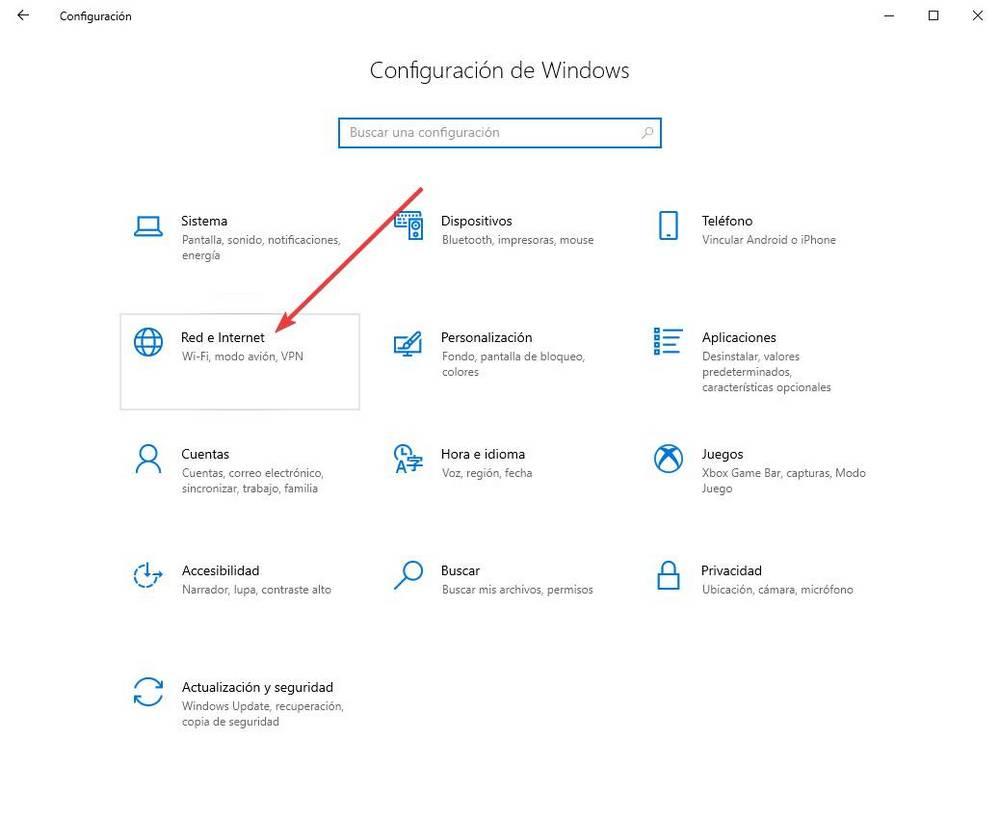
Следующим шагом здесь будет выбор на левой панели параметра «VPN».
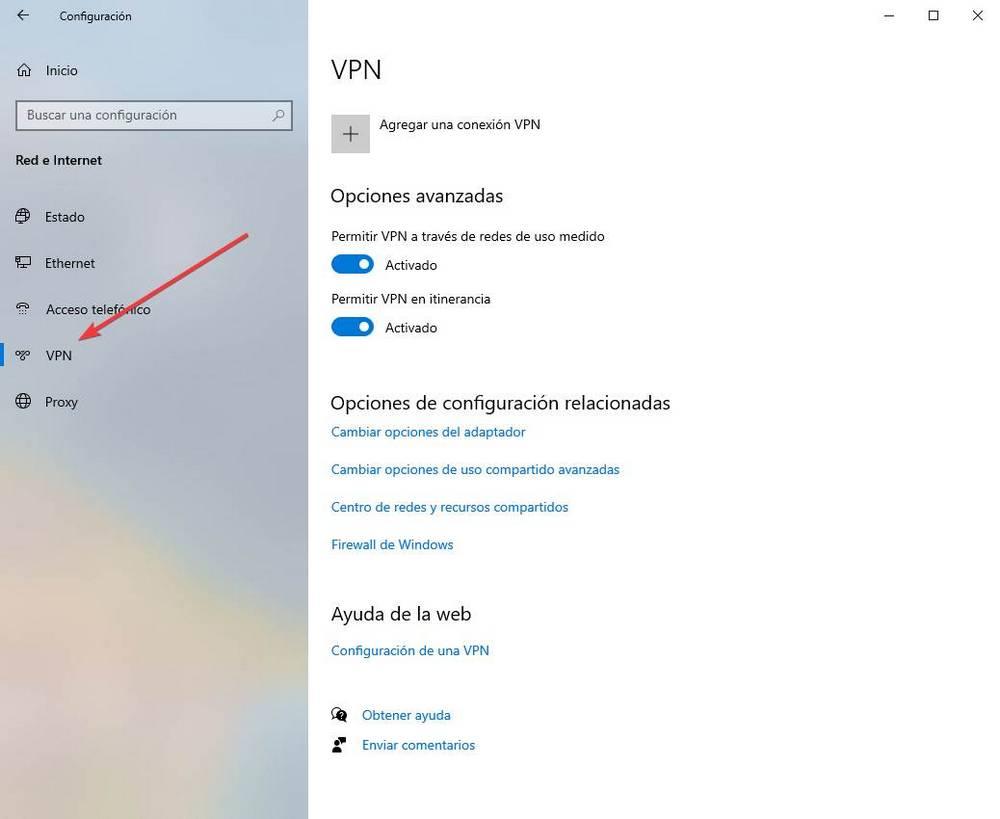
Прежде чем приступить к процессу настройки как таковому, мы увидим два основных варианта, которые мы сможем найти. По сути, они позволяют нам выбирать, хотим ли мы, чтобы VPN работал также, когда мы используем измеряемую сеть передачи данных, или мы хотим иметь возможность использовать ее, когда Windows обнаруживает роуминг в сети.
Если у нас нет особых потребностей, их активация или деактивация не имеет значения. Но если у нас есть ограниченные соединения или сеть передачи данных, мы все равно заинтересованы в их деактивации, чтобы избежать сюрпризов.
Затем мы нажимаем » Добавить VPN-соединение », И мы увидим мастера, подобного изображенному ниже.
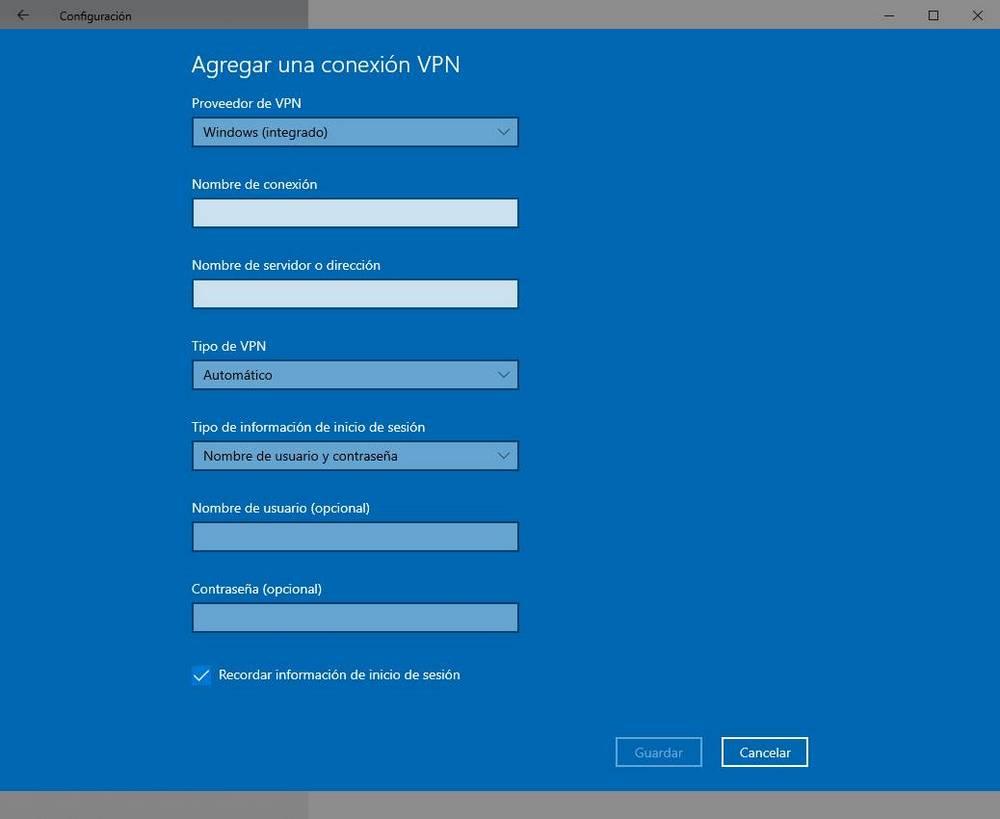
- VPN провайдер : кто создаст соединение. Это может быть сама Windows или клиент виртуальной частной сети, который мы установили на ПК.
- Подключения name: имя, под которым мы хотим сохранить его на ПК. Полезно для определения связи.
- Имя или адрес сервера : IP-адрес или домен сервера, к которому мы хотим подключиться.
- Тип: протокол, который мы собираемся использовать. Мы можем оставить его в автоматическом режиме, чтобы он обнаруживался автоматически, или выбрать тот, который мы хотим использовать (если мы это знаем).
- Тип информации для входа : форма входа. Мы можем выбрать, хотим ли мы использовать имя пользователя и пароль, смарт-карту, уникальный пароль или цифровой сертификат.
- Пользователь: пользователь для входа в систему.
- Пароль: ключ, с которым мы хотим авторизоваться.
Заполняем данные, нажимаем «Сохранить» и все. У нас уже есть VPN. Теперь посмотрим, как это работает.
Настроить и подключиться к виртуальной сети
После того, как мы настроили новое соединение, оно появится чуть ниже кнопки для создания нового соединения, которое мы видели раньше.
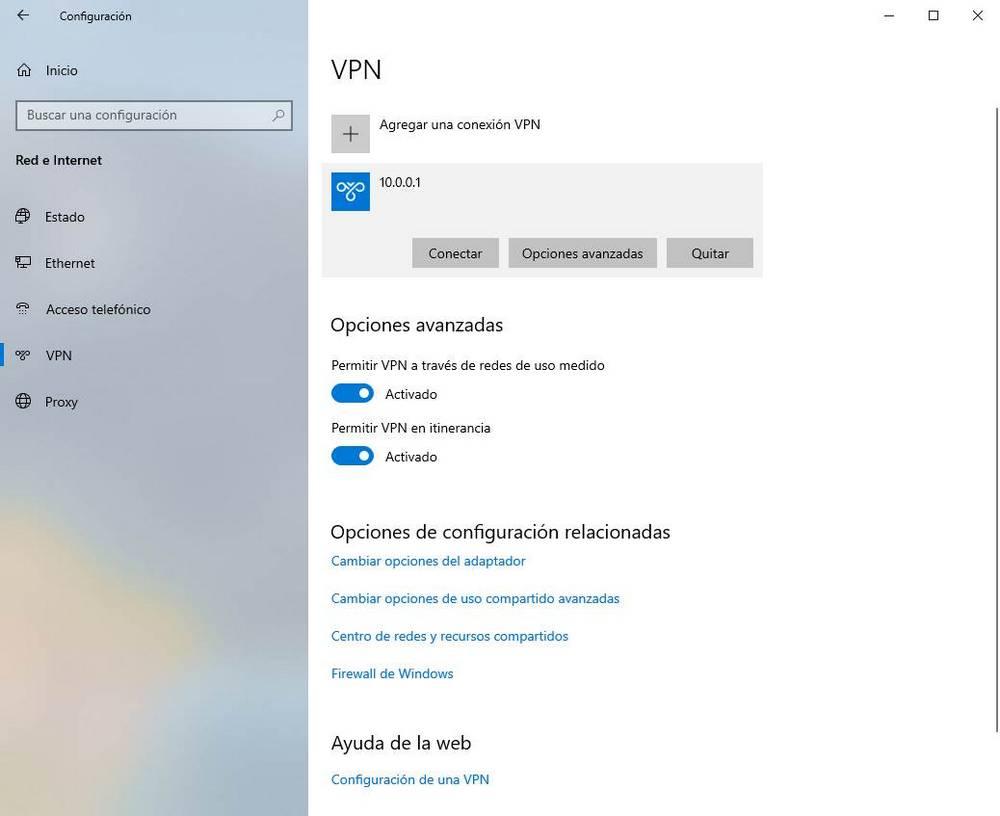
Как мы увидим, когда мы нажимаем на соединение, у нас будет три кнопки, которые позволят нам с ним работать. Первый, «Connect», мы очень хорошо знаем, что делать: это позволит нам установить соединение с сервером.
Секунда, » Дополнительные параметры “, Позволяет нам получить доступ к расширенным параметрам подключения.
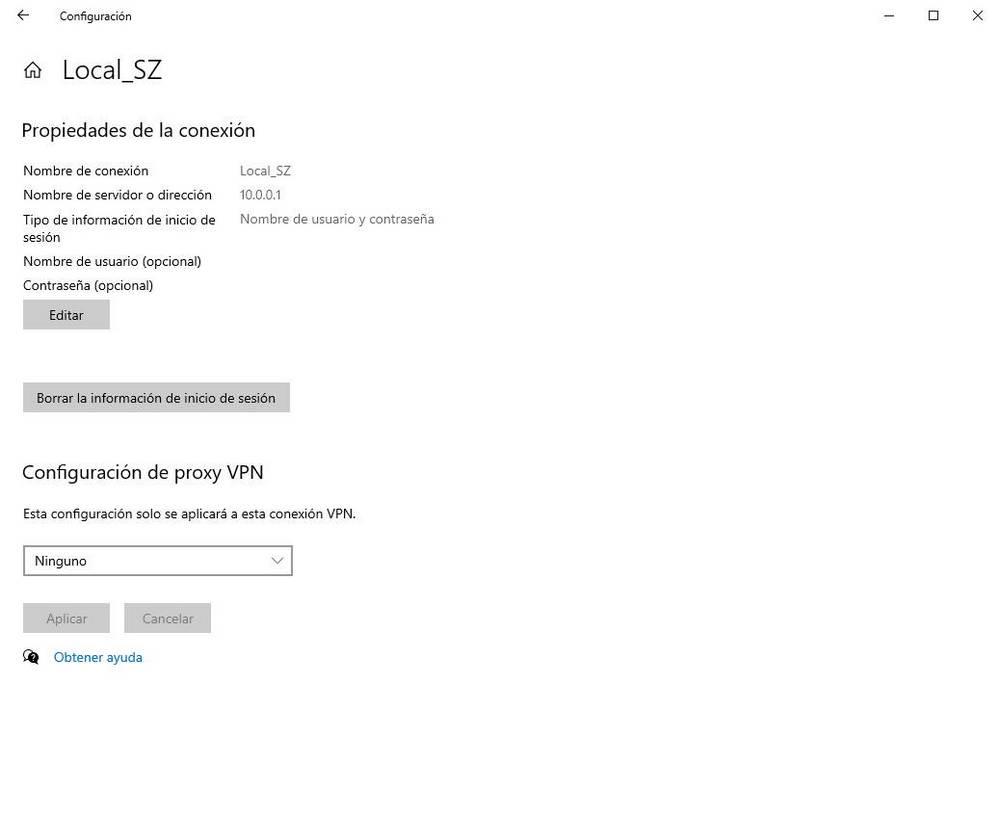
Здесь мы сможем увидеть сводку всего этого с информацией и всеми параметрами, которые мы ввели. Мы также можем редактировать данные, если необходимо, с помощью соответствующей кнопки редактирования. » Удалить данные для входа Кнопка »позволит нам удалить все записи входа, что полезно для решения проблем, когда мы не можем подключиться к этой сети.
Наконец, мы также сможем настроить прокси-соединение, связанное с VPN.
Совет: быстро подключайтесь к сети
Каждый раз, когда мы захотим подключиться к этой сети, нам не придется переходить в меню «Настройки», поскольку это очень непрактичный процесс. Windows 10 добавит доступ ко всем VPN создается в значке сети на панели задач операционной системы.
Если мы нажмем на значок сети или Wi-Fi, мы можем видеть, как появляется эта связь. Таким образом, нам просто нужно будет выбрать соединение, которое мы хотим установить, и все. Windows 10 будет подключаться к нему напрямую оттуда, без необходимости переходить в другие меню.
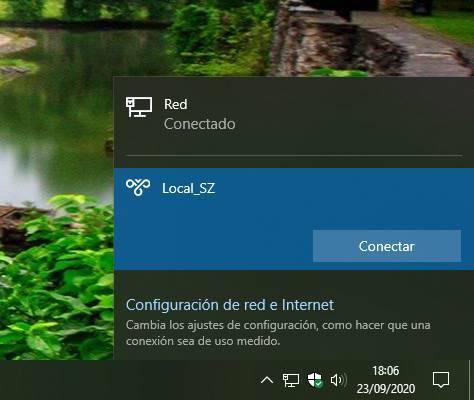
Удалить VPN
Если мы хотим, чтобы VPN исчез, потому что он нам больше не нужен, все, что нам нужно сделать, это в предыдущем окне выбрать соединение, которое появится в списке, и нажать третью появившуюся кнопку: Удалить.
Нам просто нужно будет подтвердить удаление VPN оттуда, и функция автоматически исчезнет из списка. В случае, если мы захотим повторно подключиться позже, нам придется воссоздать соединение с нуля, следуя шагам, которые мы видели в предыдущих пунктах.
Источник: itigic.com
Бесплатный VPN для Windows 10. Где получить? И как настроить?
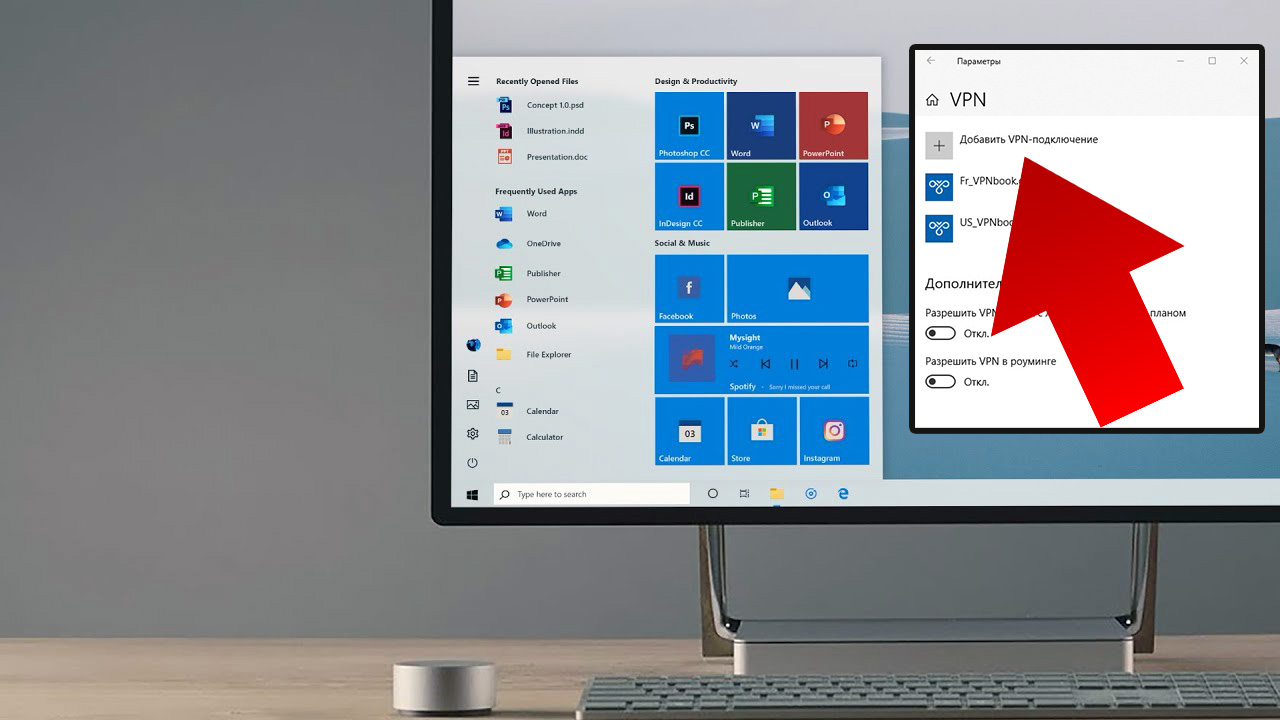
После того как многие пользователи столкнулись с проблемой пропажи VPN в браузере Опера, появилось много решений как это исправить и вернуть VPN в браузер Opera. Многие способы работают и сегодня. Но есть более простое решение – это подключение через бесплатный VPN для Windows 10.
Для некоторых этот способ может показаться сложным из-за того, что не все знаю где получить этот VPN и как его настроить.
Преимуществом использования vpn для windows является то, что вы можете подключаться через него буквально за 2 клика мышью и также отключаться. При этом вы не привязываетесь к какому-либо браузеру, так как он автоматически переводит ваше интернет-подключение через указанный сервер выбранной страны.
Как результат: VPN работает на всех ваших браузерах и в любых других программах, требующих интернет-подключения.
Где получить бесплатный VPN для Windows 10?
Чтобы найти и получить бесплатный VPN для Windows 10 можно воспользоваться поиском Яндекса или Google. Но искать такие сервисы или сайты довольно не просто, т.к. Роскомнадзор старается их вычислять и блокировать.
Чтобы всё-таки найти ресурс с бесплатными VPN-серверами необходимо установить само VPN-подключение в каком-либо из браузеров. Это можно сделать в новой версии браузера Опера по моей инструкции или же в браузерах Яндекс и Google Chrome.
Я нашел один такой ресурс. В нашей стране как оказалось он заблокирован, но воспользовавшись расширением для Яндекса, включающим VPN, мне удалось на него зайти и получить необходимые данные о доступных бесплатных VPN для Windows 10.
Инструкция по подключению и настройке VPN в системе Windows 10

В современном мире, когда блокируются многие даже безобидные ресурсы, а для пользователей как никогда становится важным вопрос конфиденциальности, люди сталкиваются с аббревиатурой VPN. Эти три заветные буквы расшифровываются как «Virtual Private Network» или «Виртуальная Приватная Сеть». Далее разберемся, как выполняется настройка VPN на операционной системе Windows 10, и для чего вообще нужен ВПН.
Когда нужен VPN

Выход в интернет осуществляется с устройства, за которым закреплен идентификатор (IP-адрес). Он позволяет провайдеру отслеживать действия в сети. В целом, это не дает повод переживать относительно того, что третье лицо прочтет ваше сообщение, отправленное близкому человеку. Однако знание IP позволяет компании, предоставляющей доступ в интернет, заблокировать для вас тот или иной ресурс, если того требует регулирующий орган (в России – Роскомнадзор). Обойти блокировку помогает виртуальная приватная сеть VPN, которая как бы маскирует вас, выдавая за человека из другого региона. Так, провайдер начинает думать, будто вы зашли в браузер не с территории России, а из США, Франции или любой другой страны, а потому ресурс оказывается доступным вне зависимости от требования регулирующего органа. В конечном итоге можно выделить следующие сценарии использования ВПН:
- обход бана в игре или на форуме;
- доступ к заблокированным ресурсам;
- сохранение тайны переписки при нахождении в локальной сети (например, когда вы переписываетесь на работе).
Словом, VPN необходим всем тем, кто переживает за свою конфиденциальность и желает пользоваться интернетом в условиях полной свободы.

Важно. При подключении к ВПН скорость интернета заметно снижается из-за загруженности серверов. Поэтому пользоваться виртуальной сетью рекомендуется в исключительных случаях.
Как создать и настроить?
Итак, мы определили, зачем нужен VPN. Теперь необходимо понять, как создается и настраивается виртуальная сеть. Для решения поставленной задачи пользователь может обратиться к целому ряду методов, каждый из которых имеет свои плюсы и минусы. Рекомендуется рассмотреть все, чтобы подобрать оптимальный вариант.
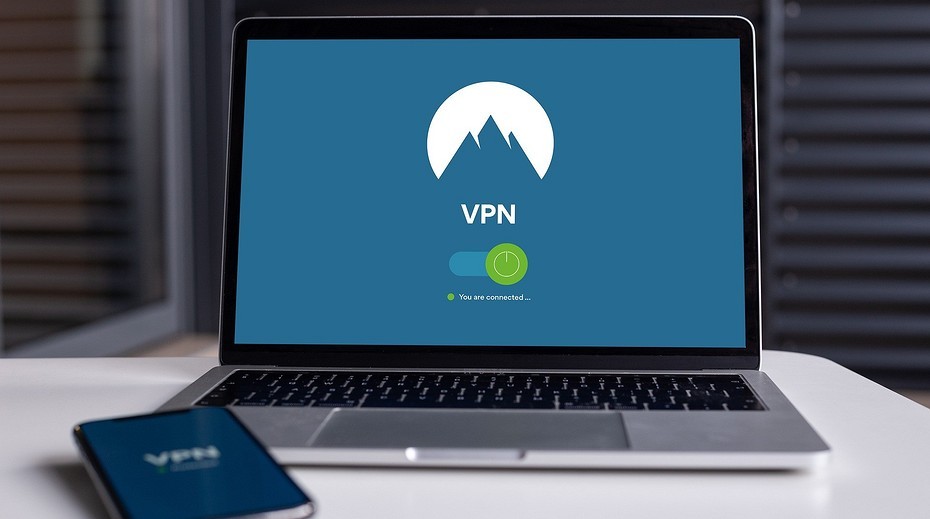
«Параметры»
На компьютере с операционной системой Windows 10 есть встроенный инструмент, позволяющий настроить VPN-соединение без обращения к помощи сторонних программ:
- Откройте меню «Пуск».
- Кликните ЛКМ по значку шестеренки для запуска «Параметров».

- Перейдите в раздел «Сеть и интернет», а затем – «VPN».

- Нажмите на кнопку «Добавить VPN-подключение».
- Заполните краткую форму, присвоив имя сети, а также предпочитаемый IP-адрес.
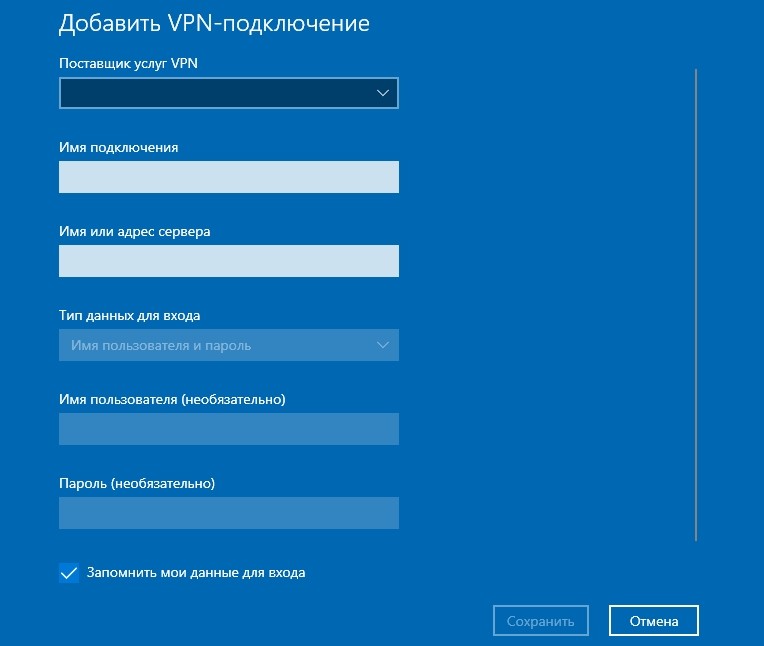
- Сохраните изменения.
Чтобы ВПН заработал, необходимо активировать соответствующий ползунок в указанном выше пункте «Параметров». После этого при посещении любого браузера или скачивании файлов через торрент-клиент провайдер будет думать, будто эти действия совершаете не вы, а другой человек.
В браузере
В некоторых веб-обозревателях тоже есть инструмент создания виртуального подключения. Рассмотрим, как его включить на примере браузера Opera:
- Для начала вам потребуется установить и запустить веб-обозреватель.
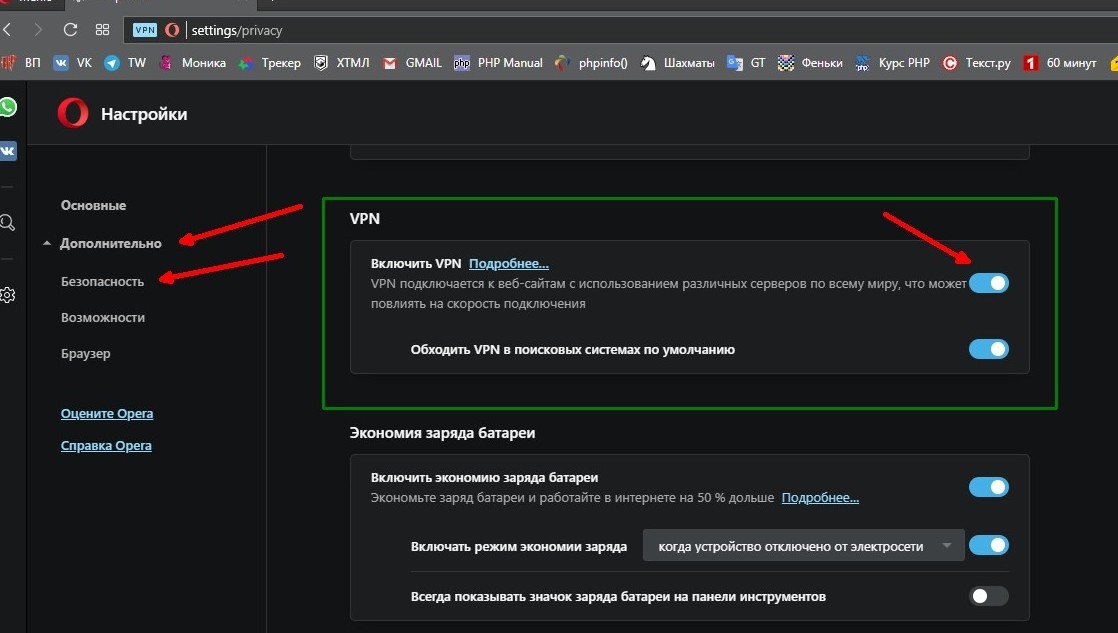
- Далее нужно открыть настройки браузера комбинацией клавиш «Alt» + «P» или вручную.
- Перейдите во вкладку «Дополнительно», а затем – «Безопасность».
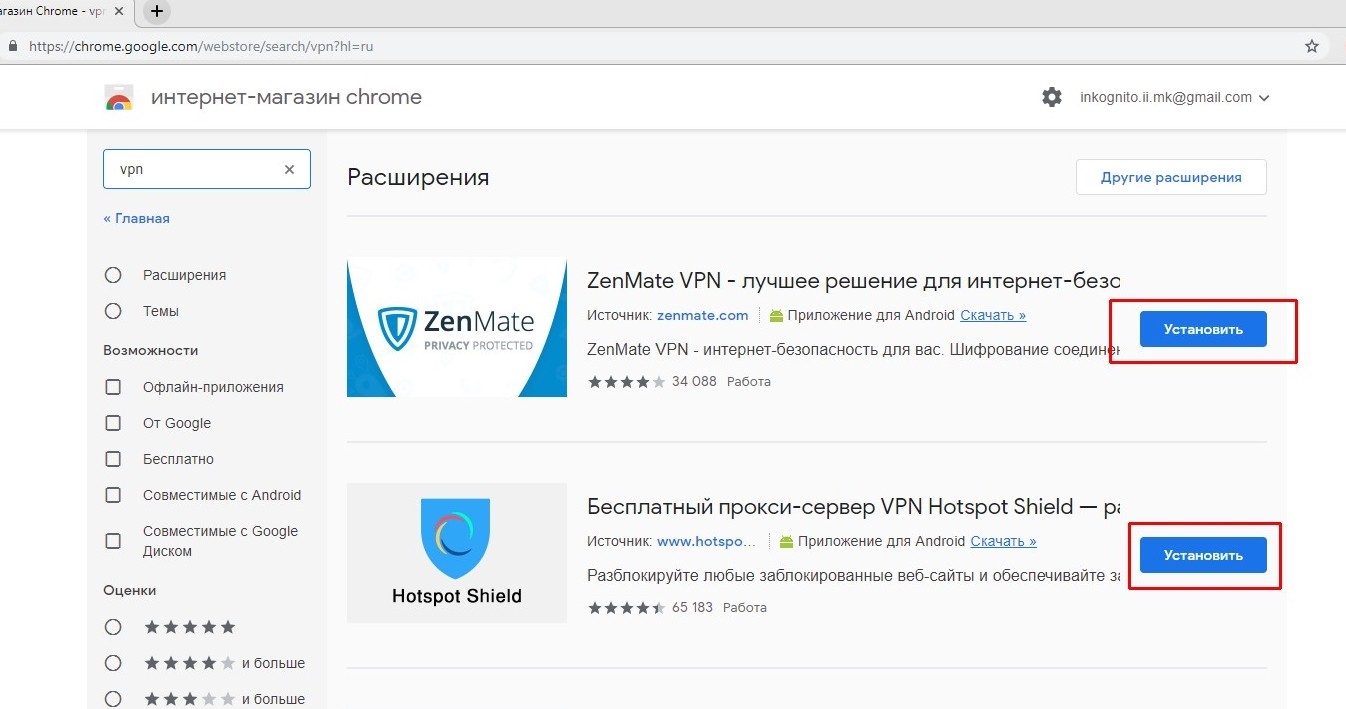
- Активируйте ползунок напротив пункта с ВПН.
Совет. Если у вас не получается настроить VPN через браузер, то попробуйте поставить для него специальное расширение. Это должно решить проблему.
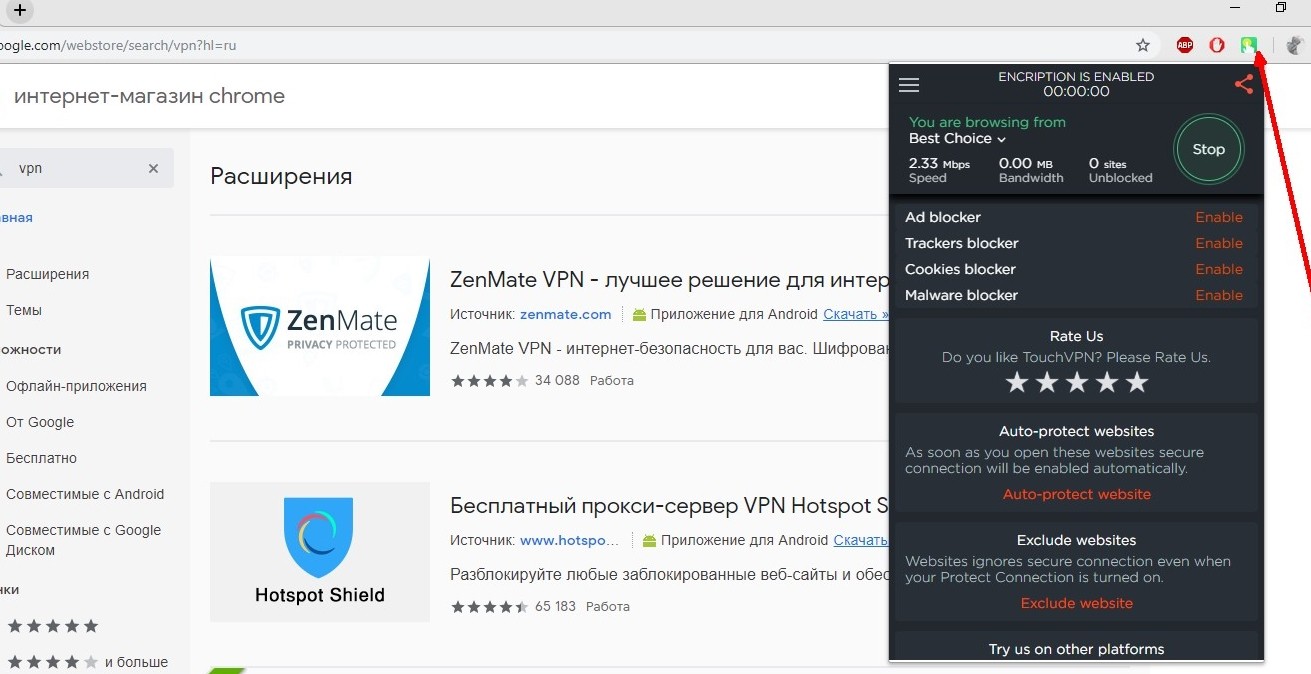
Обратите внимание, что виртуальное соединение будет работать только в рамках используемого веб-обозревателя. При потреблении трафика в других браузерах и через торрент-клиенты провайдеру остается виден ваш реальный IP-адрес.
Через роутер
Сделать VPN можно через настройки маршрутизатора. Это сложнее, но данный вариант стоит рассмотреть хотя бы в качестве запасного. Рассматриваем алгоритм на примере роутера Netis:
- Откройте браузер.
- Введите запрос «192.168.1.1» или «192.168.0.1».
- Авторизуйтесь, используя логин и пароль «admin».
- Откройте вкладку «Сеть», а затем – «WAN».
- В качестве типа подключения необходимо выбрать «Динамический IP», а также прописать название сервера.
- Далее остается перезагрузить роутер.

Чтобы отключить ВПН, необходимо удалить ранее созданный сервер. Для пользователей других маршрутизаторов будет действовать похожая инструкция за исключением названий некоторых пунктов меню.
Специальные программы
Пожалуй, это оптимальный вариант настроить подключение и задать адрес сервера другой страны, чтобы избежать слежки со стороны провайдера и контролирующих органов. Для реализации затеи потребуется скачать и установить на компьютер специальную программу вроде HideGuard VPN.
Даже если вы выберете приложение другого разработчика, проблем с настройкой не возникнет. Все утилиты работают по схожему принципу, а их интерфейс состоит из вкладки для выбора сервера и активации ВПН. В то же время не забывайте, что доступ к некоторым серверам может быть платным.
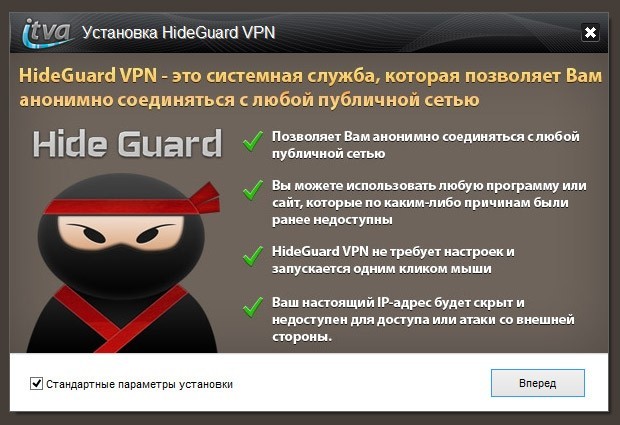
С какими проблемами можно столкнуться
В настоящее время сложно найти человека, у которого бы возникли затруднения при настройке VPN. Но при выполнении операции некоторые ошибки все-таки выскакивают даже у опытных юзеров:
- «Не удается подключиться к удаленному компьютеру». Проблема вызвана отсутствием шифрования данных. Требуется зайти в настройки подключения и активировать шифрование в параметрах безопасности.
- «Доступ запрещен». Сообщение появляется при вводе неправильных данных сервера. Перепроверьте их. Кроме этого, вы можете удалить, а затем создать новый сервер.
- «Не удалось подключиться к VPN». Аналогичная ошибка, требующая от пользователя проверки выбранной конфигурации виртуальной сети.
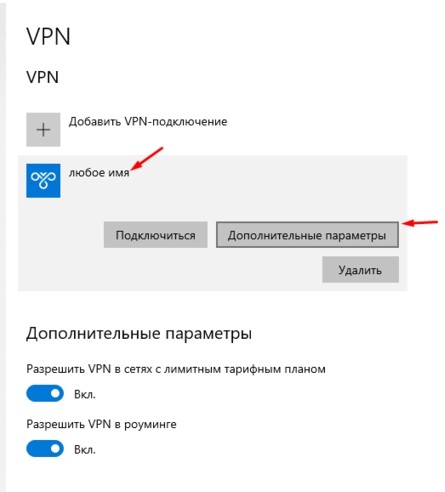
Также помните, что на выбор доступно сразу несколько способов активации VPN. Поэтому в случае, когда не работает один из них, можно попробовать альтернативный вариант, который способен проявить себя лучше основного.
Источник: it-tehnik.ru